微博后面的手机型号怎么设置 微博手机版如何设置显示手机型号
日期: 来源:龙城安卓网
微博是一个非常流行的社交平台,很多人都在上面分享自己的生活和见解,在使用微博的过程中,有时候我们会想要在微博上显示自己使用的手机型号,这样可以让别人更了解我们的设备。不过很多人在设置中却不知道如何显示手机型号,其实只需要在微博的设置中找到相应的选项,就可以轻松地显示手机型号了。希望这篇文章可以帮助大家解决这个问题。
微博手机版如何设置显示手机型号
方法如下:
1.打开手机微博后,基本都会自动完成登录。默认显示首页中的微博消息,点击底部右侧的【我】选项。
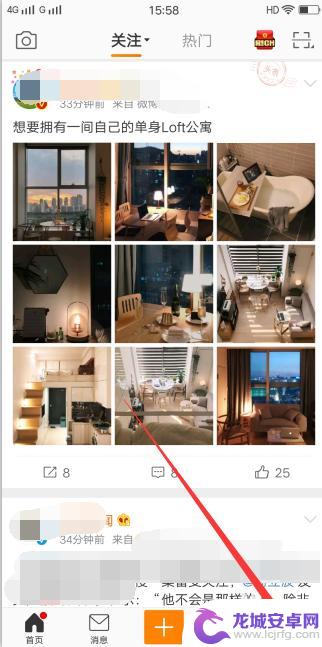
2.接着点击上方个人头像昵称信息右侧的会员按钮,如下图所示。
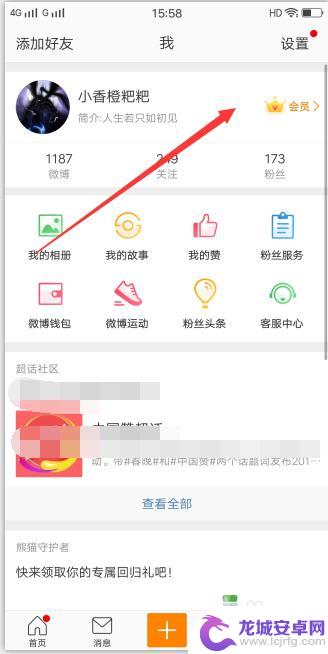
3.然后在用户中心页面,能看到自己是会员。点击其中用户信息分类中的微博来源选项。
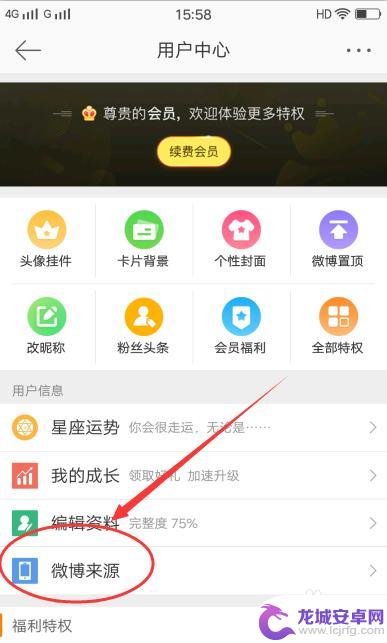
4.默认是显示自己的手机型号,点击上方自定义右侧的空白处。
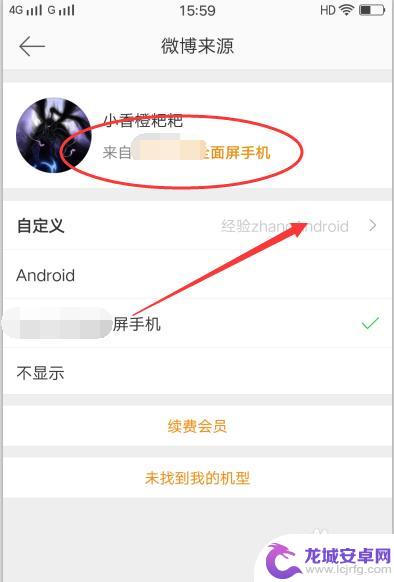
5.在填充框中输入自己想体现的型号,比如小编输入小香橙粑粑。右侧会自动添加android字样,无法去除,完成后点击右上角的保存。
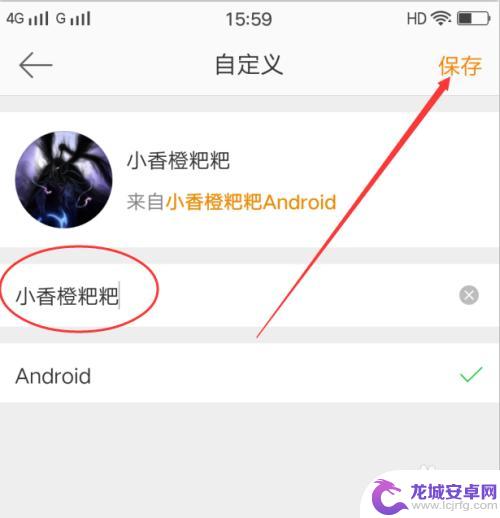
6.这样,在个人微博下,会有刚刚设置好的自定义手机型号显示。
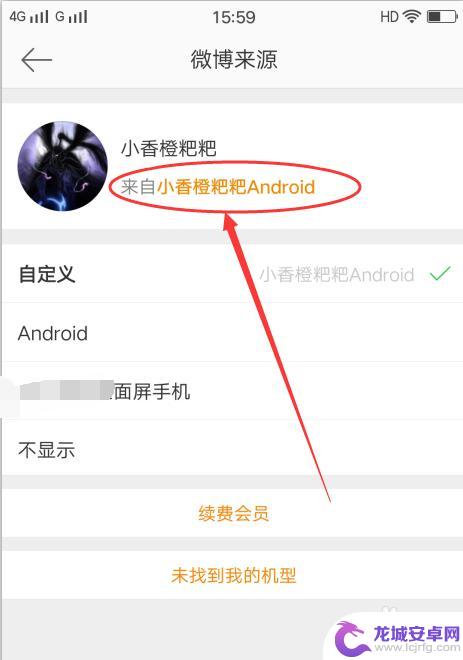
以上就是关于微博后面的手机型号怎么设置的全部内容,有出现相同情况的用户可以按照以上方法解决:












